win11cpu锁频了如何解开 1、首先确保是真的被锁频了。如果cpu速度持续低于某个非正常值才是锁频。 2、如果是真的被锁频,就打开“控制面板”。 3、然后进入“电源选项”。 4、在其中

1、首先确保是真的被锁频了。如果cpu速度持续低于某个非正常值才是锁频。
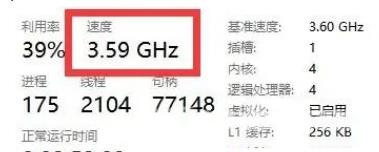
2、如果是真的被锁频,就打开“控制面板”。
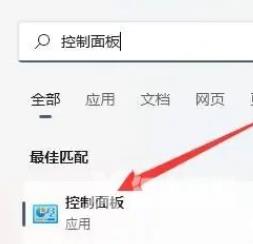
3、然后进入“电源选项”。

4、在其中找到使用的计划,并点击“更改计划设置”。
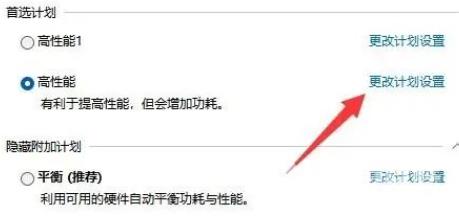
5、随后点击“更改高级电源设置”。
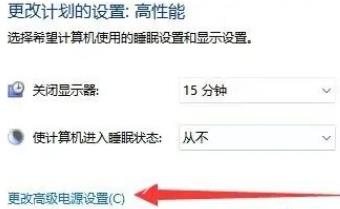
6、最后在其中将处理器状态都改成“100%”并保存即可解决。
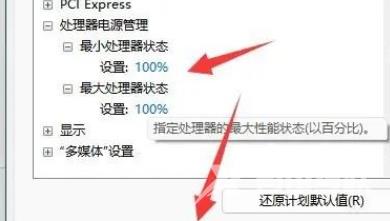
以上,就是小编带来win11cpu锁频了如何解开的全部内容介绍啦!希望小编带来的教程能实实在在的帮助到不会操作的用户,更多实用操作教程在这里就能找到,快来关注我们吧!
注:文中插图与内容无关,图片来自网络,如有侵权联系删除。
【感谢龙石数据为本站数据中台建设方案 http://www.longshidata.com/pages/government.html,感恩 】